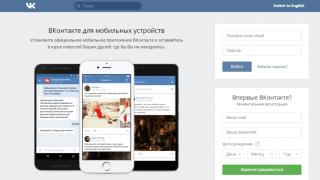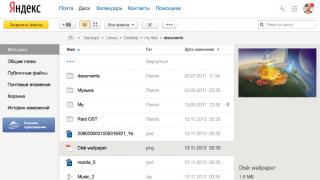Иногда Андроид телефон или планшет вдруг начинает вести себя не так, как обычно. И виной этому чаще всего становится именно вирус. Тем более, что такое программное обеспечение для данной платформы в последнее время распространяется с геометрической прогрессией. Происходит это потому, что именно с Андроид или iOS-устройств проводятся практически все платежи. В данной статье мы будем говорить как раз о том, как удалить такой вирус.
На базе примеров, которые попадались нам на глаза, был сформирован ряд признаков, по которым можно судить о заражении устройства вредоносным кодом. Ниже вы можете ознакомиться с ними:
- длительное включение гаджета, частые перезагрузки и общее снижение производительности;
- иногда в журнале звонков и списке исходящих СМС появляются записи, не принадлежащие вам;
- средства с телефонного счета могут исчезать в неизвестном направлении;
- отображается реклама или спам на рабочем столе и в приложениях;
- произвольное включение или выключение беспроводных соединений;
- отсутствие доступа к электронным кошелькам или системам банкинга;
- утеря контроля над аккаунтом в социальной сети;
- экран заблокирован и от вас требуют уплату за какое-либо нарушение;
- перестали запускаться приложения, вы не можете открыть папки или вовсе не нажимаются некоторые сенсорные элементы;
- часто возникает сообщение «в приложении com.android.systemUI произошла ошибка»;
- в диспетчере задач присутствуют посторонние процессы, а в меню приложений – ярлыки;
- антивирус сообщает об угрозах;
- антивирус удален с телефона без вашего ведома;
- аккумулятор садится слишком быстро.
Если у вас наблюдается один из приведенных выше симптомов, это еще не значит, что на устройстве завелся вирус, однако проверить его точно стоит.
Сторонние антивирусы
Изначально мы будем тестировать Андроид при помощи загруженных или предустановленных на него программ. Их существует достаточное количество, но для наибольшего положительного эффекта рекомендуем поочередно использовать все приведенные ниже варианты, а по завершении – оставить лучший из них на постоянной основе. Именно он сможет устранить зловредный код, который попытается проникнуть к вам. Кто окажется лучшим – вы узнаете далее. Приступаем.
Dr.Web
Начнем с одноименной утилиты от компании Доктор Веб, благо распространяется она на бесплатной основе. Именно на примере этого приложения будет показан процесс установки из Google Play. В остальных случаях все делается точно так же.
- Изначально, конечно же, запускаем сам магазин приложений. Его можно найти либо на домашнем экране Андроид, либо в главном меню. Иногда он может быть и в одном из каталогов на рабочем столе. Как в нашем случае. Так или иначе, тапаем по отмеченной иконке.

- Начинаем набирать название программы, а когда нужный элемент появится в выдаче – жмем по нему.

- На домашнем экране жмем всем знакомую зеленую кнопку с надписью «Установить».

- Ожидаем загрузки APK-файла. Он же потом автоматически установится и будет доступен к запуску.

- Когда инсталляция подойдет к концу, мы сможем запустить программу прямо из магазина.

- Также открыть антивирус получится и по ярлыку на домашнем экране.
Заметка: иногда иконка программы не появляется на рабочем столе. Соответственно, ищите ее в меню приложений.

- Данная программа требует принятия лицензионного соглашения. Нам нужно нажать обозначенную на скриншоте кнопку.

- Далее потребуется разрешить доступ к ресурсам системы.

- Выбираем режим сканирования. Тут есть полная версия (если мы хотим использовать Dr.Web на постоянной основе), одноразовый сканер (именно он и будет применен), статистика и карантин. Тапаем по пункту, обозначенному на скриншоте ниже, и переходим к следующему шагу.

- Естественно, нам нужна именно полная проверка. Ведь если запустить быструю или выборочную, шансы обнаружения всех элементов вредоносного ПО значительно снизятся. Так что выбираем именно второй вариант и идем дальше.

- Сканирование началось. Забегая вперед, скажем, что длилось оно на нашем тестовом устройстве примерно 10 – 15 минут. Это говорит о тщательности проверки. Ход процесса отображается на круговой диаграмме в нижней части экрана.

- Перед вами результат. Найдена одна угроза. Не меньше чем вам сейчас нам было интересно – что же это? Давайте узнаем, нажав по кнопке с изображением молнии.

- Как выяснилось, это не вирус. Что подтвердил и сам Dr.Web. Это так называемое нежелательное программное обеспечение. А именно – наш сервис отслеживания украденного телефона. Под немилость защитника он попал по причине наличия повышенных прав доступа и администраторских полномочий.

- Что не сделаешь для вас, наших читателей. Для примера удалим программу. Лучше потом переустановим ее заново.

Сейчас говорить о добротности данного антивируса рано. Свой вывод в его сторону мы сделаем после сравнения со следующими кандидатами.
AVG Mobile
Перед вами еще один антивирус от одноименного разработчика. Как устанавливать программу мы показали на примере с доктором Веб, так что переходим непосредственно к ее использованию.
- Запускаем утилиту и жмем кнопку начала ее использования.

- Далее нам предложат выбор. Вы можете получить продукт бесплатно и мириться с постоянно всплывающей рекламой или купить его и использовать в чистом виде. Так как нам утилита нужна для единоразового сканирования, смысла платить за нее нет.

- Далее запускаем сканирование. По этой кнопке тяжело промазать.

- Как и в предыдущем случае разрешаем приложению доступ к системным ресурсам.

- Ждем окончания сканирования. Оно завершено всего на 6%, но мы уже видим 3 риска и понимаем, что Dr.Web 15 минут тратил наше время впустую. Ведь он никаких проблем, кроме нормально работающего приложения поиска, не нашел.

- Итак. Мы видим 3 найденных нарушения безопасности. Это активная отладка по USB (действительно представляет риск для устройства, особенно с Root), включенная установка программ из неизвестных источников (не из магазина Плей Маркет) и неактивная защита в браузере. Все приведенные проблемы актуальны, исправить их можно, просто тапнув на один из пунктов. Что сказать: браво AVG mobile!

Внимание! Перед установкой каждого нового антивируса старый, который уже был использован, лучше удалить. В противном случае возможно возникновение конфликтов между двумя или тремя программами. Как следствие – замедление работы телефона.
Kaspersky
Кто из вас не слышал о Касперском? Мы так и знали: таких пользователей нет. Все в курсе о российской компании, которая, можно сказать, жизнь посвятила борьбе с вирусами на ПК. Теперь же она добралась и до Android. Давайте посмотрим, насколько хорошо у нее это вышло и удастся ли убрать вирусы из ФС телефона.
- Устанавливаем и запускаем программу.

- Нас предупреждают о необходимости доступа к сервисам системы, поэтому, понятное дело, соглашаемся.

- Подтверждаем возникнувший запрос.

- Далее принимаем два лицензионных соглашения для самого антивируса и его модуля защиты сети.

- Ждем, пока программа запустится.

- И выбираем бесплатную версию по причинам, озвученным выше.

- Далее переходим к самой проверке.

- Изначально антивирус обновит свои сигнатуры.

- Затем начнется и сама проверка. Индикатор ее хода тут сделан очень симпатично.

Проверка окончена. Нам заявляют, что все хорошо и, мол, ни одного malware, ни даже спама выскакивающего в виде рекламы найдено не было. Секундочку! А как же включенная отладка по USB, активная установка из неизвестных источников и нарушенная безопасность Google Chrome?! Нет Касперский, тебя мы одобрять не станем…

Avast! Mobile Security
- Запустите установленный защитник тапом по его ярлыку.

- Потребуется принять лицензию программы.

- Также нужно выбрать требуемую версию. У нас будет тестироваться бесплатная.

- Запускаем сканирование.

- Равно как и в других случаях необходимо предоставить приложению доступ к данным.

- И кнопка сканирования, и сам процесс до боли похожи на таковые в AVG Mobile. Даже список найденных угроз тут один в один.

- Мы видим перед собой результаты. Они аналогичны AVG. Поэтому пояснять что-либо нет смысла.

360 Security Lite
Переходим к очередному нашему номинанту, способному поймать троян (например, известный «Triada», «Adupsfotareboot» или «Adupsfota»). Надеемся, детище QIHU 360 SOFTWARE CO. LIMITED внесет свежую струю в наш обзор-инструкцию.
- Тапаем по ярлыку программы.

- Жмем по кнопке, которую трудно не заметить.

- Идет сканирование системы. Тут же нам хвастаются, что более 90% пользователей выбрали именно данный продукт, однако это по меньшей мере не соответствует действительности.

- По ходу процесса в нижней части окна отображаются проверяемые программы. Выглядит это интересно, учитывая плавную анимацию их появления и исчезновения.

- Мы как в воду глядели, данной программе удалось найти наибольшее количество проблем, включая те, которые не были обнаружены другим софтом. Тут есть и наше «вредоносное» приложение по поиску утерянного устройства, и неизвестные источники с USB-отладкой.

- Смело жмем «ИСПРАВИТЬ ВСЕ» и подтверждаем действие.

- Сама ОС Андроид также выдаст запрос, который мы должны будем утвердить.

Подводя итоги, хочется сказать, что лучшим из тестируемых продуктов, по нашему мнению, является именно 360 Security lite. На втором месте борются AVG Mobile и Avast!, а остальные программы мы рекомендовать не станем.
Штатный функционал
Некоторые модели смартфонов комплектуются собственным защитником. Именно таким функционалом обладает и наш Xiaomi Redmi Note 4x. Рассмотрим, что собой являет установленный на его борту антивирус.
- Для того чтобы запустить программу, нужно найти и нажать ярлык «Безопасность».

- Далее тапаем по плитке «Антивирус».

- Нас уведомляют о том, что для правильной работы программы необходимо обновить вирусные базы. Мало того, заботясь о сохранности бюджета пользователя, рекомендуют включить для этого Wi-Fi.

- Дожидаемся обновления сигнатур.

- И самой проверки.

- Штатный инструмент счел нужным очистить систему от временных файлов, которых тут накопилось немало, и обнаружил возможность некой утечки данных, которую мы предпочли запретить.

На этом обзор Андроид-приложений для защиты гугловской ОС мы будем заканчивать и перейдем к рассмотрению остальных средств обеспечения безопасности.
Внимание! Если по каким-либо причинам сканирование не удается и вирус не удаляется, запустите телефон в безопасном режиме. О том, как это делается, написано ниже.
- Нажмите и удерживайте кнопку питания. Когда появится меню перезагрузки, зажмите на некоторое время пункт, отмеченный на скриншоте.

- Когда возникнет приглашение перехода в безопасный режим, подтверждаем наше намерение.

- В результате, если все было сделано правильно, вы увидите пометку активного режима.

Через компьютер
Искать вирусы на Android-гаджетах можно и через ПК или ноутбук. Для этого следуйте инструкции, приведенной ниже.
- Откройте внутреннюю память и карту памяти нашего телефона, выделите все их содержимое и копируйте его.

- Далее вставьте данные в любую папку на вашем компьютере.

- В зависимости от размера данных придется подождать окончания процесса копирования.

- Далее нам останется лишь вызвать контекстное меню и запустить проверку файлов.

Если в скопированных каталогах будут найдены вирусы, посмотрите путь к ним и, перейдя по нему уже в файловой системе телефона, удалите вредоносный объект.
Внимание! Не нужно пытаться искать вредоносное ПО вручную. Это не даст никаких результатов, кроме нарушения работы ОС. Точно так же не стоит доверять онлайн-сканерам. Без установки антивируса на телефон работать он не сможет.
Особые варианты
Если ни один из способов, приведенных выше, вам не помог и вылечить устройство не удалось, можно переходить к более радикальным мерам. Мы будем сбрасывать настройки телефона или планшета к заводским и даже производить Hard Reset. Но перед тем как приступим, хотелось бы напомнить об одной мелочи:
Внимание! Перед тем как перейти к работе с описанными ниже вариантами, обязательно сохраните все ваши данные на карту памяти или компьютер. В противном случае вы можете потерять их!
Начнем с самого гуманного варианта, а именно – сброса настроек через меню смартфона. Пример показан на базе Андроид 7, в других версиях ОС и моделях (например, Samsung Galaxy, LG, Sony Xperia, Fly, Lenovo) названия пунктов и их расположение может немного меняться.
- Переходим к настройкам телефона (находятся в меню строки уведомлений, на домашнем экране или в меню приложений).

- Прокручиваем список и находим пункт «Восстановление и сброс».

- Далее переходим к пункту «Сброс настроек».

- Нас уведомят о том, что все данные будут утрачены. Если вы уже сохранили их в безопасном месте, жмем отмеченную на скриншоте кнопку.

- Еще раз подтверждаем намерение тапом по кнопке «СТЕРЕТЬ ВСЕ».

После этого устройство будет перезагружено и переведено в режим первоначальной настройки.
Hard Reset
Опишем еще один более действенный метод. Это так называемый Hard Reset или жесткий сброс. Осуществляется он из выключенного состояния путем комбинации одновременно нажатых кнопок телефона.
Выключите устройство и вместе зажмите кнопки питания и громкость вверх. Удерживайте их до тех пор, пока не появится логотип Андроид. Аппарат будет переведен в режим Recovery. Навигация тут осуществляется качелькой громкости, а выбор – кнопкой включения. Таким образом выберите пункт «wipe data/facory reset» и примените его.

Устройство уйдет на перезагрузку, после которой будет сброшено. В отличие от предыдущего метода, тут предусматривается форматирование памяти. Если и данный вариант вам не помог, значит нужно уже прошивать телефон.
Заметка. Режим рекавери запускается по-разному на разных моделях телефонов. Узнать, как это делается именно на вашем девайсе, можно на тематическом форуме.
Что нужно делать, чтобы «не подцепить» вирус
- никогда и ни при каких обстоятельствах не устанавливайте программы и игры ниоткуда кроме Google Play;
- постоянно обновляйте свой смартфон;
- используйте антивирус на постоянной основе. Выше мы рассказали какой из них лучше всего проявляет себя в борьбе с вредоносным ПО;
- если вы используете мобильные платежи, не позволяйте третьим лицам выходить с телефона в сеть или делать что-либо другое, кроме просмотра фото и видео.

Подводим итоги
В статье мы разобрались, как избавиться от троянов на Android. Надеемся, материал поможет вам и телефон будет очищен от цифровой скверны. В любом случае, если вопросы остались, опишите ситуацию в комментариях, мы обязательно постараемся помочь каждому своему пользователю.
Видеоинструкция
Ниже вас ждет видеоинструкция, которая хоть и не является всеобъемлемой, как приведенный текстовый материал, однако тоже способна кое в чем помочь.
Если в вашем смартфоне или планшете появился вирус, то хорошая новость состоит в том, что его легко удалить. Мы расскажем, как удалить вирус из Android. Кроме того, покажем, как избежать вирусов «Безбожник», Gunpoder, Mazar и других вредоносных программ на Android.
Сброс данных
Вирусы устанавливаются на смартфон через сторонние приложения; чтобы их удалить, запустите гаджет в безопасном режиме, при надобности уберите статус администратора, а потом удалите зараженное приложение. Если данный метод не решил проблему, полный сброс данных уничтожит дефектное приложение и откатит устройство до состояния заводских настроек. При этом удаляться все приложения, которые вы устанавливали, все аккаунты также деактивируются. То есть вы получите "девственное" устройство из коробки.
В этой статье мы предлагаем пошаговое руководство, как удалить вредоносные программы из смартфона или планшета на базе ОС Android.
Для начала отметим, что вероятность заражения Android-устройства вирусом очень маленькая . Вероятнее увидеть сообщение, убеждающее вас в зараженности вашего гаджета, и уверяющее в необходимости загрузить действительно вредоносное приложение, или всплывающие окна, или аппарат просто некорректно работает. Однако вирусы на Android-устройствах все же встречаются.
Если убеждены, что в вашем смартфоне вирус, читайте дальше, как его уничтожить.
Как избежать вирусов на Android или знаем врага в лицо
Как избежать вирусов на Android, включая такие вирусы, как Godless, Gunpoder и Mazar.
Все Android вирусы попадают на устройство вместе с установленными приложениями, так что если на смартфоне или планшете еще нет вируса, лучший способ предотвратить его появление - быть очень осторожным с устанавливаемыми приложениями. Эмпирическое правило - если не знаете, что за программное обеспечение – не загружайте его вне официального магазина приложений Google Play. По умолчанию смартфон или планшет настроен так, чтобы предотвратить подобную установку.
Подобная тактика подходит для вируса Gunpoder, который попал в заголовки газет после того, как Palo Alto Networks обнаружила, что он может проникнуть на смартфон через игровые эмуляторы Nintendo, установленные за пределами Google Play, и даже может заставить вас заплатить за дополнительные услуги.
Совсем недавно появился вирус Mazar, проникающий в смартфон через ссылку в текстовом сообщении, по которой загружается браузер Tor. Сейчас он, похоже, заражает устройства только в Дании, хотя потенциально может распространиться дальше.
Тревожит, что последние вредоносные программы для Android имеют вид приложения – вирус «Безбожник» может установиться через приложения из Google Play. Они, как правило, выглядят как законные перспективные приложения, такие как копии игр и приложение фонарик (Summer Flashlight – одно из таких приложений), но от неизвестных разработчиков. Компания Trend Micro также нашла в Интернете несколько сторонних копий чистых приложений из Google Play, включающие в себе вредоносный код.
«Безбожник» поражает только устройства с Android Lollipop и имеет возможность получить полный контроль над смартфоном и устанавливать другое (потенциально опасное) программное обеспечение. Совет отдела безопасности компании - обеспечить себе права администратора, а также разрешение устанавливать или не устанавливать приложение из Google Play.
Если не уверены, то не устанавливайте приложения из неофициальных источников
Чтобы убедиться, что случайно не установилось вредоносное ПО за счет установки приложений вне Google Play, откройте меню «Настройки», обратите внимание на опцию «Безопасность», а затем деактивируйте «Неизвестные источники» (запретите установку приложений из неизвестных источников).
Если все-таки решились установить приложение за пределами Google Play, проведите исследование. Проверьте права доступа (необходимо ли плееру иметь доступ к вашим контактам?), посмотрите обзоры и посетите сайт разработчика, чтобы увидеть его остальные программы. В случае Gunpoder, особенно настороженно относитесь к игровым эмуляторам Nintendo.
Можно воспользоваться одним из множества бесплатных антивирусных приложений для Android, например, 360 Mobile Security, Avast и Lookout. Они способны обнаруживать и удалять зловредные приложения. Все они сканируют содержимое смартфона на наличие чего-либо подозрительного, но учтите, что приложения могут давать ложные сигналы. Например, отметить приложение, используемое вами в течение нескольких месяцев, как зловредную программу, когда вы знаете, что оно безопасно. В большинстве случаев такие предупреждения можно просто игнорировать. Кроме того, опять-таки имея дело с Gunpoder, эти антивирусы могут не заметить злонамеренного поведения, если приложение способно скрывать это от них - Gunpoder использует библиотеку AirPush, чтобы скрыть свое поведение.
Если считаете, что на смартфоне или планшете до сих пор вирус, который сопротивляется вашим попыткам удалить связанное приложение - сброс настроек до заводских удалит его и возвратит устройство к его исходному состоянию. Но проведение такой манипуляции означает, что потеряются все данные на смартфоне, которые не сохранены в резервной копии. Вместо этого, чтобы избавиться от вируса, выполните следующие действия.
Как очистить Android от вируса
Шаг 1
Запустите свой гаджет в безопасном режиме. В нем невозможен запуск каких-либо приложений от третьих лиц, сюда же входят зловредные программы. На большинстве устройств, чтобы получить доступ к опциям включения, необходимо нажать на клавишу включения, а затем нажать и удерживать ее, пока не появится возможность выбрать опцию перезагрузки в безопасном режиме. Если у вас это не работает, то введите в Google "Как запустить [название модели] в безопасном режиме" и выполняйте действия согласно инструкции. Если все сделано верно, в нижнем левом углу экрана появится надпись "Безопасный режим".
Шаг 2
Откройте меню «Настройки» и нажмите на «Приложения», проверьте, что открылась вкладка «Загруженные».  Если имя вируса, которым заражен ваш смартфон или планшет, вам неизвестно, пройдитесь по списку и поищите что-нибудь с подозрительным видом или то, что вы не устанавливали, или не должно присутствовать на устройстве.
Если имя вируса, которым заражен ваш смартфон или планшет, вам неизвестно, пройдитесь по списку и поищите что-нибудь с подозрительным видом или то, что вы не устанавливали, или не должно присутствовать на устройстве.
Шаг 3
Нажмите на злонамеренное приложение, чтобы открылась информация о нем, а затем нажмите «Удалить» или «Удалить обновления». В основном для удаления вируса этого вполне достаточно, но иногда обнаруживается, что кнопка «Удалить» неактивна. Так получилось потому, что вирус сделал себе статус администратора устройства.
В основном для удаления вируса этого вполне достаточно, но иногда обнаруживается, что кнопка «Удалить» неактивна. Так получилось потому, что вирус сделал себе статус администратора устройства.
Покиньте меню «Программы» и нажмите последовательно на «Настройки», «Безопасность», «Администраторы устройства». Или зайдите в настройки и используйте поиск в самом вверху. Введите там «Администраторы устройства». Вам откроется перечень всех программ на вашем устройстве со статусом администратора. Уберите флажок с программы, которую хотите удалить, в появившемся окне нажмите «Деактивировать». После этого вернитесь в меню «Приложения» и удалите его.
Теперь, когда вирус удален с вашего смартфона или планшета на базе ОС Android, перезагрузите устройство, чтобы вывести его из безопасного режима. Если все хорошо функционирует, самое время создать резервную копию сохраненных данных и установить антивирусное приложение, чтобы защитить себя от вирусов, которые могут постучаться к вам в будущем.
Также вам понравятся:


Если смартфон или планшет на Android начинает чудить, есть небольшая вероятность того, что на устройстве завелся вирус. Сегодня мы расскажем, как удалить вирус на Android и избавиться в будущем от вредоносных программ.
Разные способы удалить вирусы на телефоне и планшете и какие они бывают
Вирусы на Андроиде встречаются не так уж часто, однако они есть. Как правило, они проникают в систему через программы сомнительного происхождения, поэтому лучше скачивать приложения с официальных магазинов, например Google Play.
Те, у кого гаджет сбоит из-за действий вредоносных приложений, найдут в статье полезное описание того, как войти в безопасный режим и, если необходимо, ограничить права программы, а затем удалить вирус.
Если этот вариант не сработает, можно попробовать откат к заводским установкам, хотя без предварительно созданной резервной копии системы, этого лучше не делать.
Прежде чем перейти к основной части статьи, хотелось бы акцентировать внимание на том, что на смартфонах или планшетах с ОС Android нет вирусов в привычном понимании этого слова.
Чаще всего действия вируса заключаются в демонстрации рекламы, которая гласит, что устройство заражено, и для удаления вируса надо скачать какое-то приложение или в медленной работе устройства.
Android без вирусов – как это возможно?
- Не устанавливать приложения : не устанавливать приложения от неизвестных источников, если только вы уверены в их надежности. Вообще, функция блокировки установки сторонних приложений обычно отключена по умолчанию. Включается в настройках смартфона или планшета. Открываем «Настройки», далее заходим в раздел «Безопасность» и снимаем галочку напротив строчки «Неизвестные источники».
- Воздержаться от установки приложений-клонов : даже если скачивать приложения только с Google Play, приложения с вредоносным кодом могут встречаться и там. Поэтому не стоит скачивать приложения-клоны от неизвестных разработчиков, как и приложения, элементарно не выполняющие свои функции
- Проверять права приложения: не важно, откуда скачивается приложение, перед установкой нужно проверить, к каким функциям и сервисам оно запрашивает доступ. Нельзя ни в коем случае давать программе права администратора, поскольку в этом случае возникнуть некоторые трудности с удалением. Вас должно насторожить, если видеоплеер зачем-то запрашивает доступ к контактам. Также можно поискать отзывы о приложении в Интернете или зайти на сайт разработчика, чтобы иметь более четкое представление о нем.
- Обновлять систему: может быть, самая последняя версия операционной системы Android и не будет доступна для вашего устройства, тем не менее, не лишним будет проверить, чтобы она была как можно более свежей. Соответственно, стоит отдавать предпочтение тому производителю, который регулярно выпускает обновления для ПО своего устройства (например, Nokia).
- Установить антивирус: на Андроиде можно обойтись и без антивируса, но тем, кто беспокоится о том, как бы не подцепить вирус, с ним будет явно спокойнее. Также антивирусные приложения, как правило, кроме основной, имеют еще несколько дополнительных полезных функций. Имейте в виду, что у антивируса на Android могут случаться ложные срабатывания, на которые можно не обращать внимания, если вы точно уверены в чистоте приложения.
Как избавиться от вируса на Андроиде
Входим в безопасный режим на смартфоне или планшете. В этом режиме приложения от сторонних разработчиков не смогут запуститься, в том числе и с вредоносным кодом.
На многих устройствах для вызова меню отключения нужно нажать и удерживать кнопку питания, затем выбрать «Отключить питание» и устройство после перезагрузки включится в безопасном режиме.
Если не получается войти в безопасный режим по нашему описанию, открываем Google и вводим «Как войти в безопасный режим на [тут пишем модель своего устройства]» и следуем найденным инструкциям.
Загрузившись в безопасном режиме, видим надпись «Безопасный режим» в левой нижней части экрана.
Настройки “Приложения”

Открываем «Настройки», заходим в «Приложения» и переходим во вкладку «Загруженные» или «Сторонние».
Мы заходим сюда за тем, что высока вероятность того, что пользователь узнает о приложении, после установки которого гаджет начал глючить, сопоставив время появления сбоев и время установки нового приложения.
Если вы не знаете, какое приложение мешает нормальной работе смартфона или планшета, стоит пройтись по списку всех приложений и найти какое-нибудь подозрительное либо то, которое вы вообще не устанавливали.
Жмем на вредоносное приложение и попадаем на экран с информацией о нем, жмем «Удалить».
В большинстве случаев этого действия достаточно для удаления вируса, но может быть и так, что кнопка «Удалить» недоступна.
Происходит это из-за того, что у приложения есть права администратора.
Тогда выходим из раздела «Приложения», возвращаемся в «Настройки», идем в «Безопасность» и ищем строчку «Администраторы устройства». Здесь в виде списка хранятся все приложения с правами администратора.
- Просто снимаем галочку с приложения, которое хотим удалить.
- Возвращаемся в «Приложения» и видим, что теперь можем удалить приложение.
- Вирус удален, осталось только перезагрузить устройство для перехода в обычный режим.
Проблема устранена, однако не лишним будет создать резервную копию важных данных на своем устройстве и установить антивирус для превентивной защиты.
В то время как вирус на устройствах Android является относительно редким, но все же некоторые вредоносные приложения иногда попадают на Google Play Market, но такие приложения быстро блокируются. Стоит запомнить, что приложения на сторонних сайтах с гораздо большей вероятностью будут опаснее для вашего устройства, поскольку Google не может их проверить. В лучшем случае, вредоносные приложения повлияют на производительность вашего телефона, в худшем, ваши личные данные, такие как пароли или платежная информация, фотографии, переписки могут быть раскрыты. Как выкурить вирус на Android и удалить его, читайте далее.
Примечание: приведенная ниже информация должна применяться независимо от того, кто производитель ваше телефона: Samsung, Google, Huawei, Xiaomi и др.
Как правило, если в вашем телефоне есть вирус, он начнет вести себя странно. Устройство может внезапно стать очень медленно, и вы заметите необычно много интернет трафика. Хуже того, вы можете обнаружить несанкционированные покупки в приложении. Если в вашем телефоне есть вирус, вы, вероятно, не увидите всплывающее окно, предупреждающее вас о какой-либо совершаемой ситуации или предлагающее помощь.
Важно: есть объявления, плавающие по всему интернету, которые выглядят как сообщения об ошибках и предложит вам нажать и загрузить что-то, чтобы исправить ваш телефон. Не ведитесь на это, так как это развод, который приведет вас на вредоносный веб-сайт или приложение, и вызвать саму проблему, которую вы думали что решали.
У вас iPhone? Не работает тачскрин? Полосы на экране? Не работают определенные области тачскрина? Переодически не срабатывает тач?
Как избавиться от вируса на телефоне?
Первое, что нужно сделать, чтобы удалить вирус перезагрузить смартфон в безопасном режиме. В зависимости от версии Android ваш смартфон работает, вам сделать одну из двух вещей, чтобы запустить режим безопасного использования системы с загруженными рабочими приложениями, которые были установлены при заводом.

- Сначала зажмите кнопку Power на смартфоне
- Подтвердите действие во всплывающем окошке. Телефон перезагрузится и уйдет в безопасный режим.
- После того, как вы перешли в безопасный режим откройте:
- Настройки
- Приложения
- Загрузки.
- Просмотрите список приложений, которые вы не помните, или которые выглядят подозрительно. Найдите приложения, какие бы вы хотели удалить, а затем и удалите их.
Примечание: если кнопка Удалить неактивна, это означает, что вы, возможно, неосознанно дали доступ администратора приложению. Узнайте, перейдя в Настройки > Безопасность > приложения администратора устройства. Переместите переключатель в положение Выкл для всех приложений, которые не должны иметь доступа, затем нажмите деактивировать на следующем экране. Затем вы сможете удалить эти приложения.
Выйти из безопасного режима легко. Просто перезагрузите телефон, удерживая кнопку питания и нажмите Перезагрузить .
Все же, если ничего не изменилось после удаления сомнительных приложений, вы можете выполнить сброс настроек до заводских, но вам придется повторно загрузить большинство своих приложений, и вы потеряете все данные, которые не были сохранены в облако или на sd карту.
Перейдите в Настройки => Система => Параметры сброса => Стереть все данные (сброс к заводским настройкам). В зависимости от вашей версии Android, опция factory reset может быть в разделе резервное копирование и Сброс => Сброс заводских данных и сброс телефона. Для завершения процесса возможно потребуется ввести пароль.
Как избежать заражения вирусами на Android?
Есть несколько способов избежать заражения вирусом на вашем устройстве Android.
- Убедитесь, что ваш телефон обновлен: последнее обновление для системы безопасности отображается в разделе “Безопасность” в настройках.
- Google Play Защита: регулярно сканирует ваш телефон на наличие вредоносных программ, и должен быть включен по умолчанию, если ваш телефон в активном состоянии. Убедитесь в этом:

- Настройки
- Безопасность
- Google Play Защита.
Ваш телефон поймал вирус через отправленную вам ММС сообщение? Что делать?
- Если переключатель рядом с пунктом сканировать устройство на наличие угроз безопасности выключен, включите его. Кроме того, вы увидите, есть ли какие-либо вредные приложения на вашем телефоне. Если нет, он скажет: “выглядит хорошо.”
- Избегайте установки приложений за пределами Google Play store:
На телефонах под управлением Android 7.0 и ранее вы можете легко загружать приложения не из Google Play Market, перейдя в Настройки => Безопасность => Неизвестные источники и установив флажок рядом с ним.
Для Android 8.0 и выше, эта опция больше не доступна, и загрузки приложений не из Google Play-сложнее. Вам нужно будет скачать файл APK; открыв его, вы установите приложение в котором вместо нужного вам приложения может быть установлен вирус, либо само приложение с вшитым в него вирусом.
- Избегайте клонов приложений: следите за клонами приложений, напоминающими оригинальные приложения, но с именем другого разработчика. Иногда эти клоны просто пытаются заработать доход от рекламы. В любом случае перед загрузкой любого приложения обязательно проверьте его создателя.
- Используйте Android virus scan apps: для дополнительной безопасности, рассмотреть возможность загрузки дополнительного антивирусного приложения в случае, если что-нибудь проскальзывает через Google Play Protect. Есть много бесплатных антивирусных приложений для Android от ведущих компаний безопасности.
Заключение.
Во избежание заражения вашего мобильного телефона используйте антивирусные программы. Пользуйтесь проверенными производителями приложений из Play Market. Не открывайте ММС сообщения от неизвестный отправителей. Удачи!

Вирусы могут быть двух типов:
1. Подделка - используется название и значок какого-нибудь известного приложения, но внутри только зловредный код. Большая часть вирусов именно такого типа.
2. Троянский конь - в нормальное приложение добавляется зловредный код, который работает вместе с приложением.
Что могут вирусы
1. Воровать деньги с SIM-карты: звонить или отправлять SMS на платные номера до тех пор, пока на SIM-карте не закончатся деньги.
2. Воровать информацию: отправлять пароли от интернет-банков, данные банковских карт или личные файлы мошенникам, рассылать сообщения с вирусными ссылками на номера из записной книги от вашего имени.
3. Блокировать нормальную работу устройства: отображать баннер-вымогатель, который не дает пользоваться устройством.
4. Использовать мощность вашего устройства: показывать скрытую рекламу или майнить криптовалюты.
Как вирусы попадают на смартфон или планшет
Мошенники маскируют вирусы под безобидные приложения и файлы: браузеры, плееры, игры, навигаторы, книги, антивирусы. Затем они распространяют их:
1. На сайтах для взрослых, сайтах со взломанными приложениями и пиратскими фильмами, торрент-трекерах и т.п.
Например, ищете в интернете какую-нибудь игру или программу, и попадаете на форум. Кто-то оставил нужную ссылку, и все дружно его благодарят.
На самом деле форум и комментаторы не настоящие.
Или заходите сайт с пиратскими фильмами и сериалами, появляется сообщение. В нем написано, что смартфон/планшет заражен вирусами или какая-то программа сильно устарела. Бывает даже так, что устройство начинает вибрировать или издавать странные звуки.

На самом деле это не так и с устройством все в порядке.
2. По SMS, MMS и электронной почте
Как правило, это SMS от «девушек с сайтов знакомств», с сайтов бесплатных объявлений, письма от «нотариусов из Германии», сообщения о выигрыше в лотерею.

Будьте осторожны, чудес не бывает. В большинстве случев это мошенники.
У всех подобных сообщений общая цель - заставить вас нажать на ссылку, чтобы вирус скачался на устройство.
Как вирусы заражают смартофон или планшет
Чтобы вирус начал работать, мало его скачать, - надо еще и установить. Обычно вирусы загружаются в папку «Загрузки» (Download) и выглядят как установочные файлы приложений с расширением «apk».

Если нажать на вирус, появится список разрешений. Разрешения - это те действия, которые приложение сможет выполнять после установки.

Если нажать «Установить», вирус установится и начнет работать.
Как отличить вирус от нормального приложения
Большая часть вирусов пишется непрофессионалами, которые хотят быстро и без особых проблем с законом получить денег. Поэтому стандартные приметы таких вирусов - разрешения для отправки сообщений или звонков. Когда такой вирус установится, он начнет незаметно отправлять SMS или звонить на платные номера.
Сравним настоящие приложения и вирусы. Антивирус Dr.Web:
Разрешения оригинального антивируса из Play Маркет

Разрешения вируса, который выдает себя за антивирус

Яндекс Навигатор:
Разрешения оригинального навигатора из Play Маркет

Разрешения вируса, который выдает себя за навигатор

Игра Говорящий Том 2:
Разрешения оригинальной игры Том 2 из Play Маркет

Разрешения вируса, который выдает себя за игру Том 2

Конечно, не все приложения, которые запрашивают доступ к звонкам и сообщениям, - вирусы. И не все вирусы запрашивают доступ к платным функциям.
Если мошенники захотят поснимать вашей камерой - потребуется доступ к камере и интернету.
Если потребуются ваши файлы - попросят доступ к памяти и интернету.
Захотят заблокировать экран баннером - запросят права администратора.
А некоторые вирусы вообще умеют скрывать разрешения при установке.
Опознать качественно сделанный вирус сложно - либо нужно смотреть исходный код приложения, либо установить вирус на устройство, снять с него логи (журнал происшествий) и разбираться в них. К счастью, такие вирусы встречаются редко. Чаще вам пригодятся два ориентира:
Если приложение скачалось с неизвестного сайта и запрашивает доступ к платным функциям - это вирус в 99% случаев.
Как обезопасить смартфон или планшет от вирусов
1. Устанавливайте приложения только из Play Маркет и подходите к их выбору серьезно
Отличить вирус от нормального приложения неподготовленному человеку очень сложно. Чтобы обезопасить пользователей, компания Google сделала специальный каталог с приложениями - Play Маркет.
Прежде чем добавить приложение в Play Маркет, Google проверяет, нет ли в нем зловредного кода. Пользователи, которые скачивают приложения из Play Маркет, более защищены, чем те, которые скачивают приложения с разных сайтов и форумов. Но помните, что нет ничего полностью безопасного, поэтому подходите к выбору приложений серьезно: внимательно читайте разрешения и смотрите на рейтинги.
2. Не переходите по неизвестным ссылкам в SMS, MMS или почте
Мошенники даже научились подделывать номера и адреса электронной почты, поэтому сообщения с вирусными ссылками могут приходить и от ваших знакомых.
3. Не рутируйте устройство и не устанавливайте неофициальные прошивки
Если на устройстве есть рут, вирус сможет прописаться в системные приложения и тогда его сможет удалить только полная перепрошивка устройства.
4. Отключите автополучение MMS на вашем устройстве
Мошенники могут автоматически загружать вирусы на устройство через MMS. Это связано с уязвимостями библиотеки Stagefright.
Чтобы отключить автозагрузку MMS выберите: Сообщения → Опции → Настройки → (Дополнительно) → MMS → Автополучение (Автозагрузка) → Отключить.
5. Не подключайте банковскую услугу «Автоплатеж» (автоматическое пополнение баланса телефонного номера при снижении до определенной суммы)
Если вдруг на устройство попадет вирус, который отправляет SMS на платные номера, то баланс SIM-карты будет пополняться до тех пор, пока деньги на карте не закончатся. Сообщения от банка при этом обычно блокируются.
Совет: для получения сообщений от банков и других важных отправителей купите отдельный номер, который никто не будет знать, и простой телефон.
Как понять, что на смартфоне или планшете появился вирус
Не существует однозначных признаков, все зависит от вируса. Одни заметны сразу после установки (появляется баннер и блокируется доступ к устройству), другие могут долгое время себя не выдавать. В большинстве случаев признаки такие:
- Появляются большие счета за SMS или звонки;
- Появляется баннер с требованием заплатить мошенникам, который не дает пользоваться устройством;
- Появляются незнакомые программы;
- Очень быстро начинает садиться батарея;
- Быстро расходуется интернет-трафик непонятными приложениями;
- Устройство начинает сильно тормозить.
Как удалить вирус, если меню открывается
Как удалить вирус, если меню не открывается (баннер-вымогатель)
Если на экране появился баннер-вымогатель и не дает пользоваться устройством:

Не перечисляйте деньги мошенникам - они все равно не разблокируют устройство.
Вытащите SIM-карту, чтобы не списались деньги со счета.
Загрузите устройство в безопасном режиме.
Если баннер в безопасном режиме пропал, отключите права администратора у всех приложений.
Если баннер не пропал, перейдите к пункту №11.
Просмотрите все установленные приложения и удалите неизвестные вам.
Перезагрузите устройство. Устройство загрузится в обычном режиме, баннера не должен быть.
Если после перезагрузки баннер появился, перейдите к пункту №11.
Скачайте антивирус, которому доверяете, через Wi-Fi из Play Маркет.
Устройство вирусов и механизмы работы антивирусов меняются ежедневно, поэтому посоветовать какой-то конкретный антивирус невозможно. Ориентируйтесь на рейтинги других пользователей и отзывы. По мнению автора, неплохие антивирусы: Eset, Kaspersky и Dr. Web.
Проверьте устройство антивирусом и удалите все найденные вирусы.
Удалите антивирус, который установили.
Скачайте другой антивирус и проверьте устройство еще раз.
Если предыдущие варианты не помогают, сделайте сброс данных устройства.
Если самостоятельно справиться с вирусом не удается, обратитесь в сервисный центр Samsung.
Нужен ли антивирус на Android
Если вы начинающий пользователь и не уверены в своих силах - нужен. Но только один.
Если пользуетесь устройством осторожно и соблюдаете правила безопасности, антивирус можно не устанавливать.